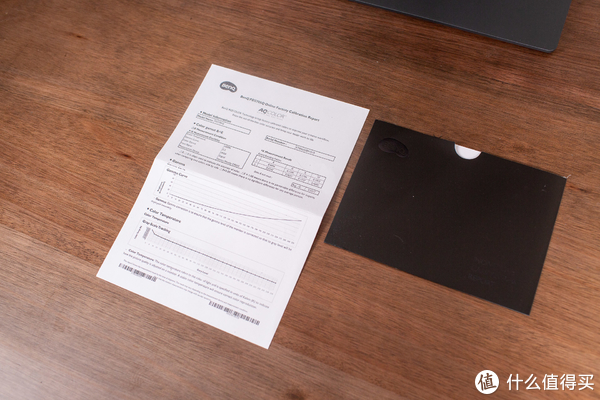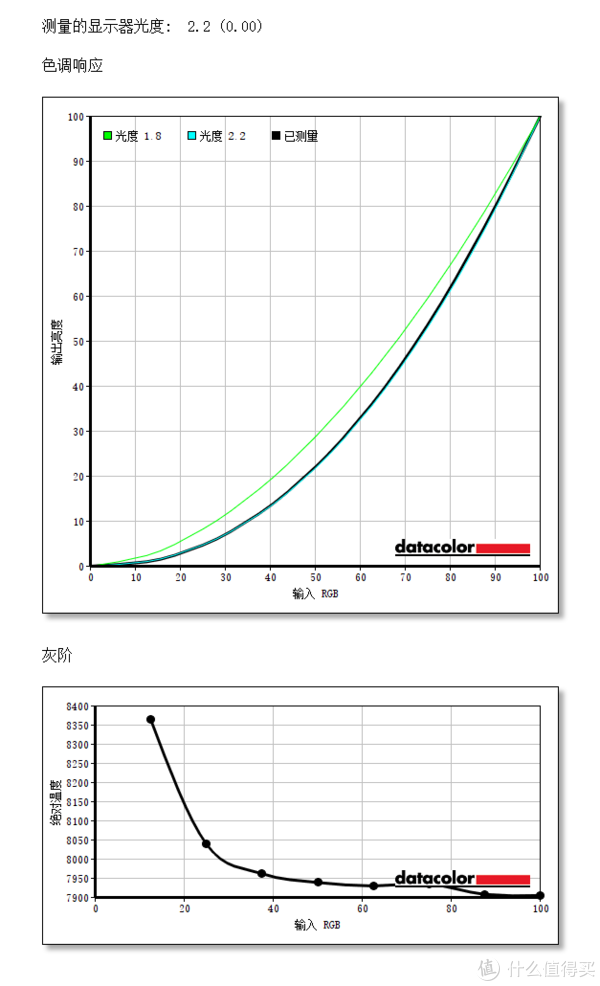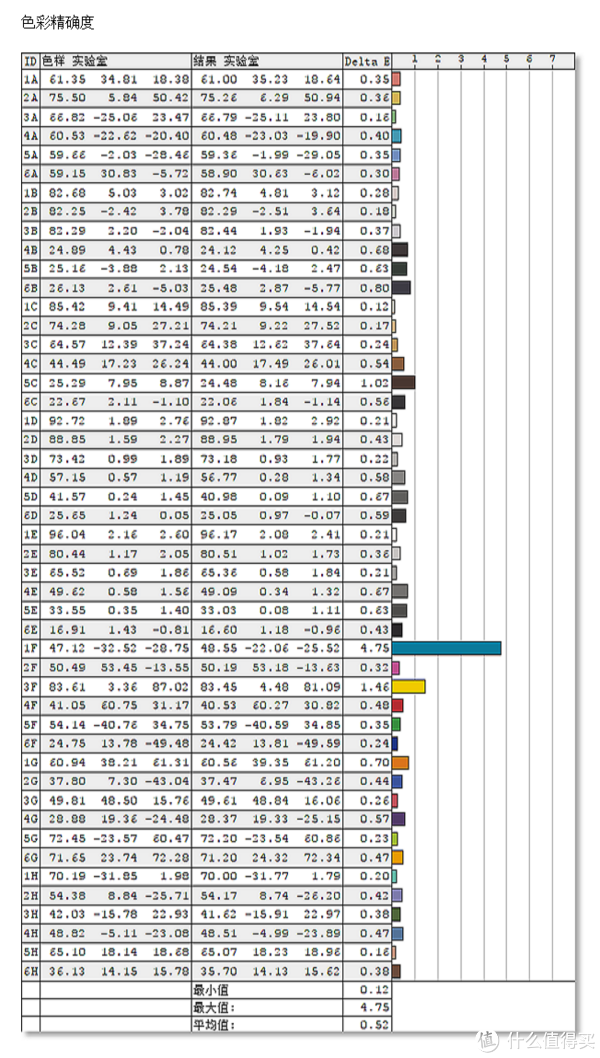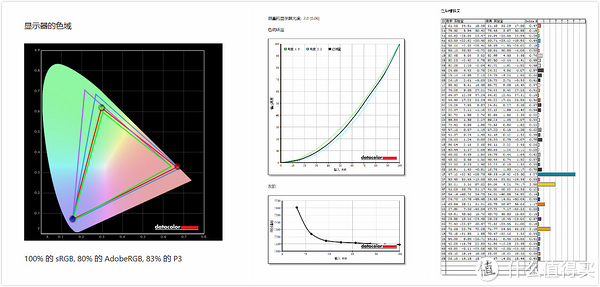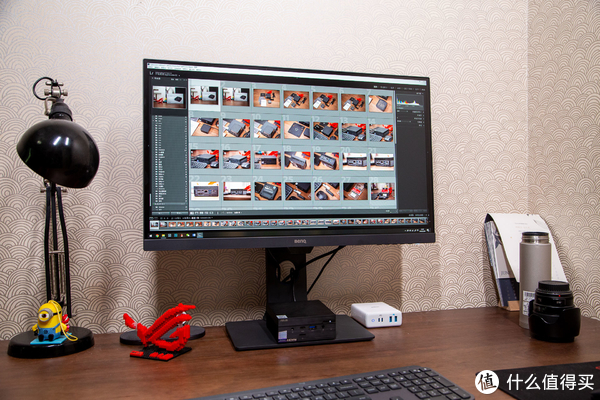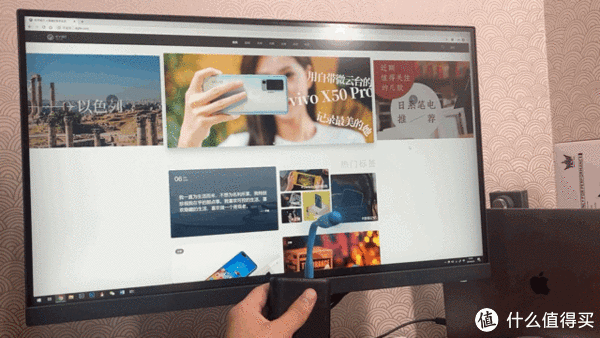大家好,我是高达。搬家后有个事情比较困扰我---白天上班累的一批,晚上洗完澡后习惯性的玩玩游戏放松一下。以前的房子卧室门一关就搞定,不会影响到应姐。但新家这边,应姐的房间有一面是玻璃墙,就算有窗帘,晚上开灯玩游戏也会影响到她休息。
所以考虑是不是买个小电视放在我的书房~毕竟当初设计书房的时候就想做成影音娱乐室。只可惜最终未能如愿。但觉得买个电视没地方放,来回切换也麻烦。。。怎么办呢?突然想到显示器,干脆换个更大的显示器吧,这样就能兼顾办公和游戏啦。考虑到之前一直用的都是明基,所以这次也就在明基中选择了。最后选了一款上市有一段时间的“老款”产品----EW3270U。
Part 1、产品一览
选择EW3270U的原因很简单---10bit色深4K显示,支持HDR以及B.I.+智慧调光,并且色域为95% DCI-P3!这个配置,价格2999,说实话还是很有性价比的。
讲真,收到快递的时候我着实吓了一跳,因为这个尺寸似乎超出了我的想象。我一直只顾着是电脑显示器,而忽略了这货有32寸!

不过还好,尺寸刚刚好。如果再大一点,我的桌子就要放不下了。这里顺便展示一下中年二次元大叔的书房一角~~~工作累了顺手拿个玩具来玩玩,感觉那真是极好的~

图片上也许不太能看出这个显示器的巨大,参考一下旁边的Switch吧~

现在我坐在屏幕前面,真的有点看I-MAX的感觉~整个屏幕已经覆盖了我大部分视野~~

外观部分最后来看看EW3270U的接口。接口不算少,包含2个HDMI接口,1个DP接口、1个Type-C接口以及一个3.5mm接口~另外从下图也能看到,底部的两侧为音箱,一定程度上可以减少桌面上的陈设,让桌面更干净。

Part 2、功能体验
说完外观我们来聊下EW3270U的性能。首先是屏幕材质。近些年,IPS屏幕比较火热,但其实很多人并不知道显示器屏幕还有其他的类别,分别是TN屏、IPS屏以及VA屏。
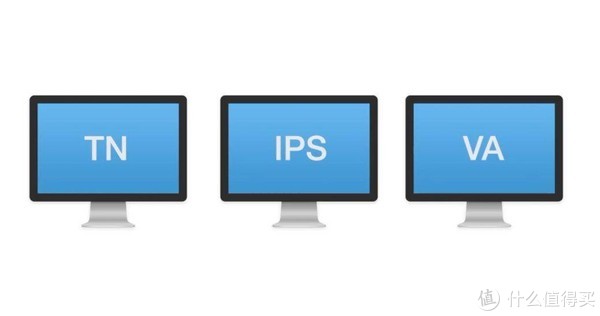
明基EW3270U采用了比较少见的VA屏。VA屏由于存在对比度更高的优势,所以在显示黑色场景时会更加纯粹。比如EW3270U的静态对比度达到了3000:1!当然,VA的缺点是响应速度比较慢,功耗也相对更高些。不过近些年的VA屏产品都有对相应速度做优化。

官方将EW3270U定位为游戏显示屏。而作为一款游戏显示屏,色彩的还原以及色域等参数不得不提。官方宣传中,这款屏幕的P3色域为95%。对于色域这个东西,有的人比较陌生。显示器的色域是显示器能显示的色彩范围,在某个色彩空间中所占的百分比。百分比越大表示越能尽可能多的表现该色域下的颜色。
目前应用最广的是sRGB色域。但也有比这个sRGB还要复杂的颜色色域,我们简单称为“A色域”。如果你的显示器是sRGB色域标准的话,那么当显示A色域的画面时,就会丢失颜色细节,因为已经超出了sRGB的色域范围。
而EW3270U宣传中出现的DCI-P3色域就是上面说的“A色域”。从下图也能看出,DCI-P3的色彩信息会比sRGB多不少。(黄色虚线为sRGB,黑色实线为DCI-P3)
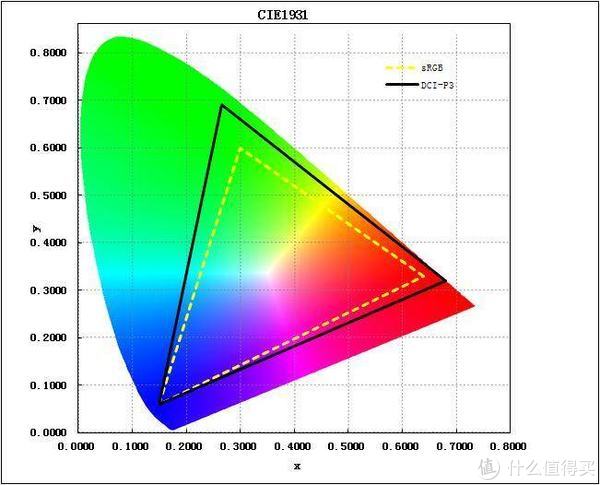
DCI-P3是美国电影行业推出的一种广色域标准,是目前数字电影回放设备的色彩标准之一。他的色域较大,与sRGB相比,绿色和红色的范围更广。对于电影从业者来说,符合国际行业规范的显示器是必备的,一般选择能够覆盖DCI-P3色域的显示器,会更加接近影院放映的实际效果,较真实地呈现电影中所要呈现的所有色彩。

好了,拉回来说下显示器。EW3270U显示器的右下角位置相对于以往接触的显示器多了一个按钮。

这个就是HDR快捷按钮。可以在HDR、HDR+B.I.+、B.I.+以及关闭两者四种模式中快速切换。


实际体验对比还是非常明显的。打开和关闭HDR,画面的对比度,暗部还原等效果都比较明显。比如下图中黄框内,打开HDR后色彩层次感更强;绿框中人物脸颊上的色彩,HDR模式下更还原。

下面这张对比更强烈。关闭HDR后,美队的面部基本上过曝。但在HDR模式下,则控制的不错,该有的细节都有。

接着来看冰雪奇缘中的这一幕----黑夜中侧逆光打在安娜的脸上。可以看到黄框中,HDR模式下颜色过渡更自然,而关闭HDR模式下该区域则直接发白,过渡比较粗暴。

并且在HDR打开的情况下再打开B.I.+智慧光可以更好的还原画面细节。这里的B.I.+智慧光就是明基显示屏的看家核心技术之一。通过下图的感应器感应周围环境光从而自动调节显示器的亮度和色温等。并且调节的灵敏度还可以由用户自定义。


这里放一个视频片段可以更明显的感受到-----当开灯的一瞬间,屏幕变亮并且从暖色变为冷色,画面由泛黄转为蓝白。
既然都说了是游戏属性的显示器,并且买它的原因就是办公之余玩儿游戏。所以设备搞起,感受感受。既然是4K屏,那必须PS走起!玩玩战神~~本来想玩生化危机的,结果朋友借出去了~~~

感觉就一点----电影级画面。有时候我都分不清楚到底是在游戏中还是在看CG 画面~~

感受完PS,再把最近玩的比较多的SWITCH拿出来吧。游戏选择的塞尔达传说。虽然SWITCH没有4K画质,但是在这块屏幕上玩耍任天堂的游戏也是别有一番感受。

说实话,虽然相对于65寸的电视,32寸实在不大。但是因为距离更近,所以这块屏幕有更强的沉浸感~~在HDR的配合下,画面颜色更有层次感。而且别看屏幕音箱只有2W,响起来还是很带感的。

静态图片似乎不能说明感受。所以我拍了两段视频剪在一起,大家来感受感受。优酷给压缩了,玩战神的实际观感要比视频中强太多!
整个过程体验下来,画面色彩层次感强,画面流程不拖沓,有很强的沉浸感。作为一款显示器,EW3270U没有忘本,基本的显示模式调整还是必须要有的。虽然EW3270U定位为游戏显示器,但依然有防蓝光等功能,并且调节起来也很方便。
Part 3、使用总结
前前后后在明基家入手了几款显示器了。对他家的东西也算有些自己的看法。而关于这款EW3270U游戏显示器,体验之后我对这款产品最大的感受就是:这块3000:1的对比度和95%的DCI-P3色域的显示屏,通过HDR+B.I.+技术可实现出色的色彩再现和准确,丰富的图像,让观者看上去更加的赏心悦目。

除此之外,真4K分辨率也让我在做图(办公)时候的效率更高!至少不用频繁的在F2和F4之间游走了~~

最后在B.I.+智慧光的加持下,免去了用户自己调整屏幕的麻烦,尽可能的缓解视疲劳。何况我们自己调节未必能调的准确。
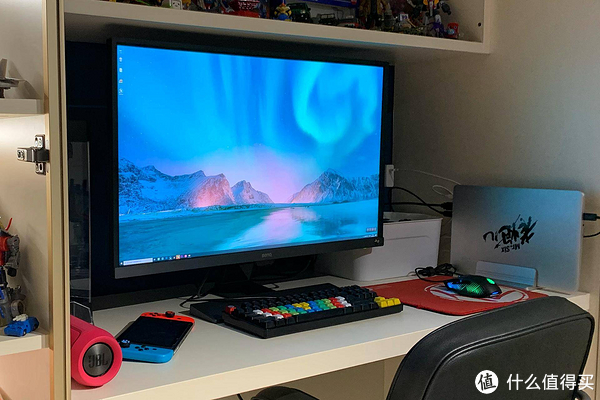
总而言之,明基的这款EW3270U很好的兼顾了工作和游戏。非常好的满足了我对于新显示器屏幕的需求。如果你还想要追求极致的体验,他家还有一款EW3280U,升级为HDRi,并配置了treVolo技术。
而如果你觉得32寸太大了,那么还可以考虑下EW2780U,配置基本上和EW3280U差不多,只是尺寸变成了27寸。
马上618了,要换显示器的朋友不妨考虑下这这些产品哦~~